
Как почистить буфер обмена на андроиде?
Как очистить буфер обмена на Андроиде

О том, что такое буфер обмена в ОС Android и как с ним работать, мы уже писали. Сегодня же мы хотим поговорить о том, каким образом этот элемент операционной системы можно очистить.
Как очистить буфер обмена на Андроиде
Содержание — Как очистить буфер обмена на Андроиде:
Удаление содержимого буфера обмена
На некоторых телефонах присутствуют расширенные возможности управления буфером обмена: например, Samsung с прошивкой TouchWiz/Grace UI. Такие устройства поддерживают очистку буфера системными средствами. На аппаратах других производителей придется обращаться к стороннему ПО.
Способ 1: Clipper
Менеджер буфера обмена Clipper обладает многими полезными возможностями, в том числе и удалением содержимого clipboard. Чтобы проделать это, следуйте такому алгоритму.
1. Запустите Клиппер. Оказавшись в главном окне приложения, переходите на вкладку «Буфер обмена». Чтобы удалить одиночный элемент, выделите его долгим тапом, и в верхнем меню нажмите на кнопку с иконкой мусорного бака.
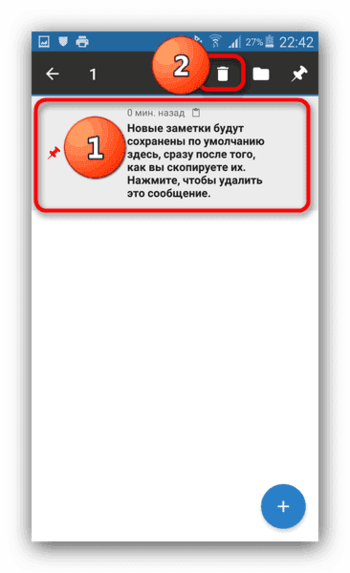
2. Чтобы очистить все содержимое буфера обмена, в панели инструментов вверху тапните по иконке корзины.
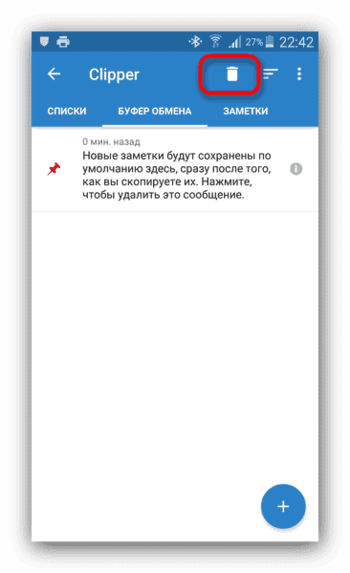
В появившемся окошке с предупреждением подтвердите действие.
Работать с Clipper до абсурдного просто, однако приложение не без недостатков — в бесплатной версии присутствует реклама, что может испортить положительное впечатление.
Способ 2: Clip Stack
Еще один clipboard manager, но на этот раз более продвинутый. Он также обладает функцией очистки буфера обмена.
1. Скачайте и установите приложение. Ознакомьтесь с его возможностями (путеводитель оформлен в виде записей буфера обмена) и нажимайте на три точки вверху справа.
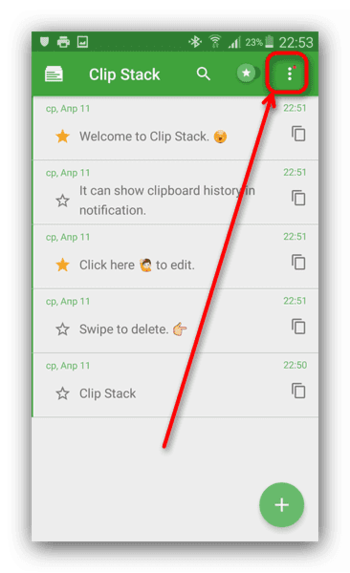
2. Во всплывающем меню выберите пункт «Clear all».
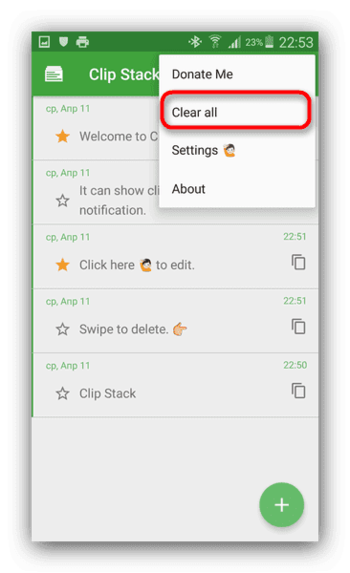
3. В появившемся сообщении нажимайте «ОК».
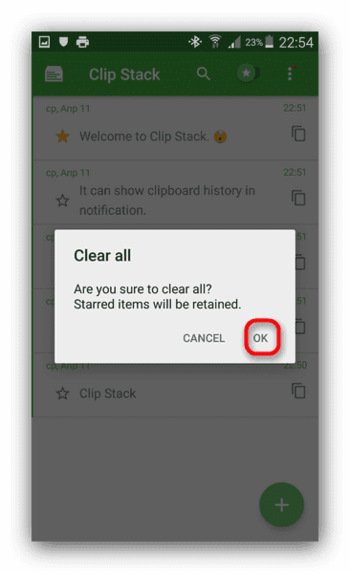
Отметим важный нюанс. В Клип Стак есть опция пометки элемента буфера как важного, в терминологии приложения обозначенного как stared. Помеченные элементы обозначаются желтой звездочкой слева.
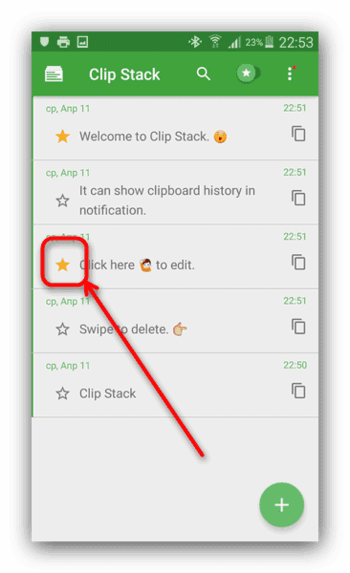
Действие опции «Clear all» на отмеченные записи не распространяется, поэтому, чтобы удалить их, нажмите на звезду и снова воспользуйтесь указанной опцией.
Работа с Clip Stack тоже не представляет собой ничего сложного, однако препятствием для некоторых пользователей может стать отсутствие русского языка в интерфейсе.
Способ 3: Copy Bubble
Один из самых легковесных и удобных менеджеров буфера обмена также обладает возможностью быстрой его очистки.
1. Запущенное приложение выводит небольшую плавающую кнопку-пузырь для облегчения доступа к содержимому clipboard.
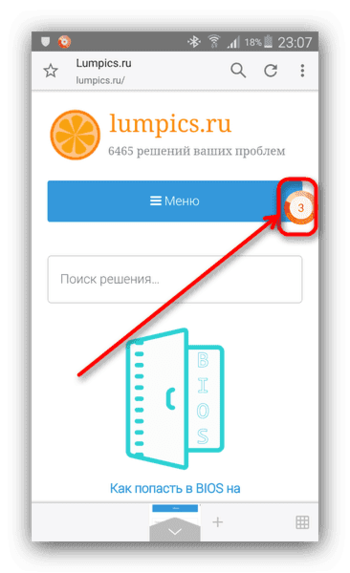
Тапните по иконке для перехода к управлению содержимым буфера.
2. Оказавшись во всплывающем окне Копи Баббл, вы сможете удалить элементы по одному — для этого нажмите на кнопку с символом крестика возле элемента.
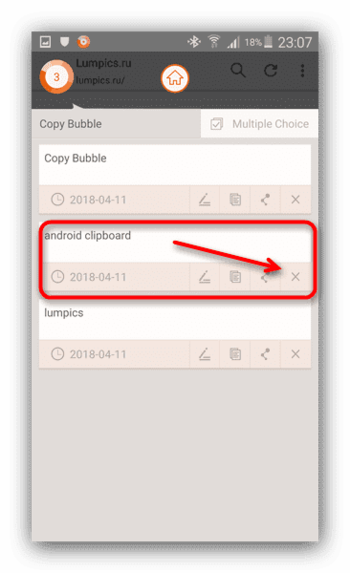
3. Для удаления всех записей разом нажмите на кнопку «Multiple Choice».
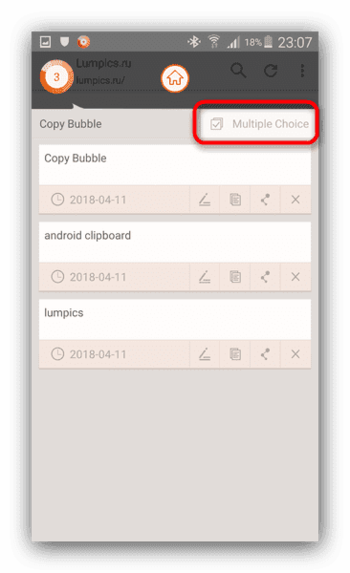
Станет доступным режим выделения элементов. Поставьте галочки напротив всех и нажмите на иконку с изображением мусорного бака.
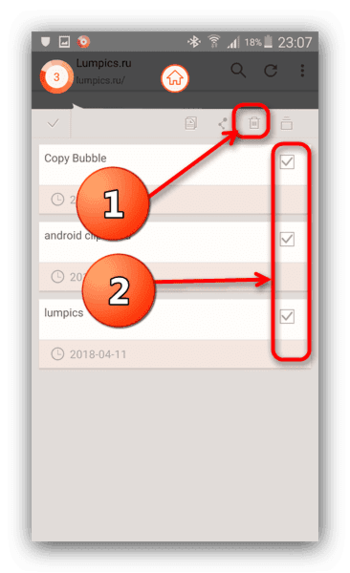
Copy Bubble — оригинальное и удобное решение. Увы, и оно не без недостатков: на устройствах с большой диагональю дисплея кнопка-пузырь даже максимального размера выглядит мелко, помимо этого, отсутствует русский язык. На некоторых устройствах запущенный Копи Бабл делает неактивной кнопку «Установить» в системном средстве установки приложений, так что будьте внимательны!
Способ 4: Системные средства (только некоторые девайсы)
Во вступлении к статье мы упомянули о смартфонах и планшетах, в которых управление буфером обмена присутствует «из коробки». Удаление содержимого clipboard мы покажем вам на примере смартфона Samsung с прошивкой TouchWiz на Android 5.0. Процедура для других девайсов Самсунг, а также LG практически не отличается.
1. Зайдите в любое системное приложение, в котором присутствует поле для ввода. Например, для этого отлично подойдет «Сообщения».
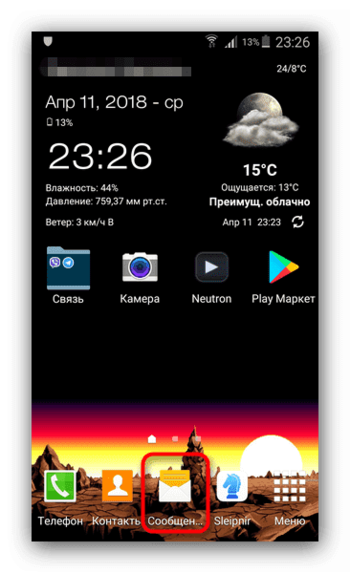
2. Начните писать новое СМС. Получив доступ к текстовому полю, сделайте на нем долгий тап. Должна появиться всплывающая кнопка, на которой нужно нажать «Буфер обмена».
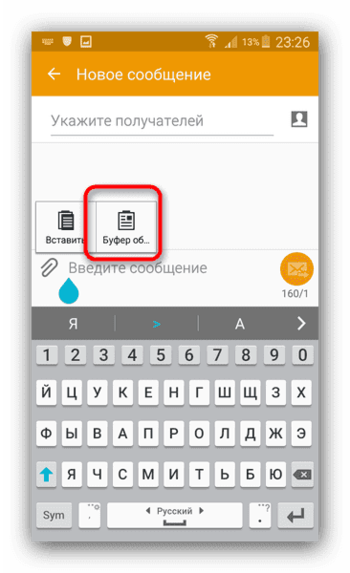
3. На месте клавиатуры возникнет системный инструмент для работы с буфером обмена.
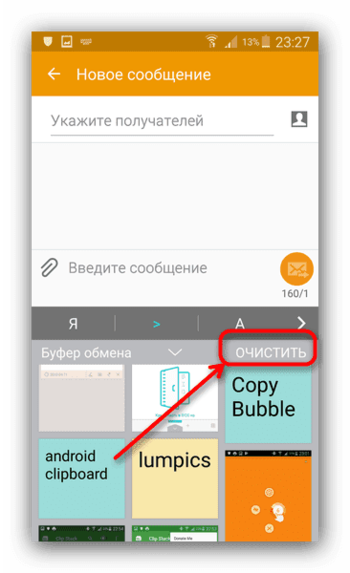
Чтобы удалить содержимое clipboard, тапните «Очистить».
Как видите, процесс очень простой. Недостаток у такого метода только один, и он очевиден — владельцы аппаратов, отличных от Samsung и LG на стоковых прошивках, лишены подобного инструментария.
Подводя итог, отметим следующее: в некоторых сторонних прошивках (OmniROM, ResurrectionRemix, Unicorn) есть встроенные менеджеры буфера обмена.
Где находится буфер обмена на Андроиде и как очистить его
Буфером обмена называется специально выделенная область в оперативной памяти Android-устройства, которая предназначена для временного хранения копируемых или переносимых пользователем данных. Практически каждый день пользователь Андроида к нему обращается, когда производит копирование и вставку файлов, или отправляет другу в соцсети ссылку на интересный сайт. В этом руководстве мы расскажем, как работает буфер обмена, а также как его можно очистить.
Из статьи вы узнаете
Использование функции
Скорее всего, вы уже знаете, как это делать и просто не подозреваете о том, что регулярно им пользуетесь.
Попробуйте открыть любую страницу в браузере на своем устройстве, после чего нажмите на экран и удерживайте палец на участке с текстом. Через какое-то время появятся два ограничителя, при помощи которых можно выделить фрагмент текста. Когда нужный текст будет выбран, просто скопируйте его с помощью кнопки «Копировать» .

Все, теперь текст попал в буфер обмена. Можно открыть мессенджер или электронную почту и вставить его в отправляемое сообщение. Для этого просто нажмите на экран и удерживайте палец на поле ввода текста до момента появления функционального окошка, в котором нужно воспользоваться кнопкой «Вставить» .


Вот и все. Аналогичным способом можно работать с файлами через приложения-проводники.
Где находится?
Как уже упоминалось выше, буфер обмена расположен в оперативной памяти устройства и какого-то специального файла для него системой не предусмотрено. Копируемая пользователем информация сразу попадает в RAM и остается там до тех пор, пока не будет заменена другой (к примеру, если выбран другой фрагмент текста).
Стоит добавить, что некоторые устройства позволяют пользователю «заглянуть в буфер». К примеру, данные функции присутствуют в Андроид версии 4.4 на девайсах от LG и Samsung.
Варианты очистки информации в буфере
Напомним, что никаких файлов и папок, в которых находится информация из буфера, не существует. Потому, если хочется очистить буфер обмена, то данные придется удалять напрямую из оперативной памяти вашего Андроида. Требуется это в основном тогда, когда задачи на устройстве выполняются с задержкой или подвисаниями.
Удалить временные данные можно при помощи специального приложения, или вручную (потребуются права Root). Обо всем этом мы рассказываем далее.
При помощи Clipper
Приложение Clipper бесплатное и его можно свободно загрузить из Google Play. С его помощью, можно не только проводить «очистку», но также выполнять другие, полезные операции (только для опытных пользователей!).

В главном окне приложения имеется две вкладки. Нам интересна первая вкладка, которая отображает лог с историей, в которую заносятся все скопированные пользователем данные.

При необходимости все данные (в том числе и те, что скопированы в данный момент) можно тут же очистить в пару тапов по экрану.
Вручную с правами Рут
- Прежде чем приступать к ручной очистке, убедитесь, что на устройстве получены права Root.
- Откройте проводник (который поддерживает работу с Root). И откройте корневую папку системы Андроид.
- Перейдите в папку «Data» . В ней нужно найти каталог «clipboard» и открыть его.
- Удалите все содержимое каталога и закройте проводник.
- Откройте настройки приложений и найдите «TestService» . Воспользоваться кнопками «Остановить» , затем «Очистить данные» .
- Перезагрузите Андроид-устройство.
Заключение
Данная статья будет полезна в первую очередь тем пользователям, которые настроены получить максимум возможностей от своего устройства. Кроме этого, в некоторых случаях очистка может потребоваться в целях оптимизации работы системы. Рекомендуется не злоупотреблять этой процедурой.
Как очистить буфер обмена в телефоне Андроид
Временное хранилище скопированной информации на телефоне или планшете называется буфером обмена. Эта опция нечасто используется в повседневной жизни, хотя именно она позволяет без проблем скопировать контактные данные и даже сложные расчеты, чтобы затем переместить эти фрагменты в другой текст или переслать другому абоненту. После того, как функция временного хранилища выполнена, необходимо позаботиться об удалении ненужной уже информации. Для этого необходимо знать, как очистить буфер обмена в телефоне Андроид, о чем поведает наша статья.

После вставки вырезанного кусочка текста, необходимость в нем отпадает. Именно для этого предусмотрена функция очистки буфера обмена. Ввиду того, что временное место для хранения таких файлов расположено в оперативной памяти устройства, регулярная чистка поможет избежать ее быстрого заполнения и торможения других функций.
Самый простой и в то же время эффективный способ удаления данных во временном хранилище — выполнить перезагрузку устройства. Информация, сохраненная в буфере после этого автоматически удалиться. Подобным методом решаются большинство некритичных ошибок и сбоев в системе. Также подобной манипуляцией можно «закрепить» внесенные изменения и сохранить нужные параметры после выставления новых значений.
- Как удалить буфер обмена на Андроиде
- Для очистки буфера необходимо выполнить следующую последовательность:
- Удаление буфера обмена на Samsung
- Удаление буфера обмена на LG
- Как провести очистку данных:
Как удалить буфер обмена на Андроиде
Простые манипуляции, как очистить буфер обмена на Андроиде используются, когда данные занимают много места, либо сугубо конфиденциальны и не предназначены для случайного просмотра посторонними людьми. Следует отметить, что приведенный алгоритм «работает» на планшетном и стационарном компьютере, использующий операционную систему Андроид или Windows.
Для очистки буфера необходимо выполнить следующую последовательность:
- Открыть меню «Пуск» нажатием кнопки мыши.
- Найти раздел «Параметры».
- Открыть категорию «Система».
- Выбрать пункт «Буфер обмена».
- Провести манипуляции по очистке данных из пункта.
Вызвать меню опции можно и более простым способом: нажав комбинацию клавиш «Windows» + «V». На экране отобразиться окно буфера обмена, в котором необходимо найти опцию «Очистить все». Следует отметить, что данная опция активна не на всех устройствах, в частности, на Windows младше 10 версии она проявляться не будет.
Удаление буфера обмена на Samsung
Провести очистку данных в телефоне Samsung можно по аналогии с вышеописанным алгоритмом. Делать эту манипуляцию необходимо регулярно, ведь при сильной загруженности памяти в работе телефона возможны сбои. Ситуация усугубляется, когда пользователь скачивает и устанавливает несколько приложений с функцией клавиатуры. Файлы временного хранения в таких приложениях переполняются, что может привести к зависанию и даже падению системы, даже если клавиатура уже длительное время не использовалась или была удалена с телефона.

Главной отличительной особенностью некоторых моделей смартфонов Самсунг является возможность сохранения нескольких фрагментов текста одновременно. Эта функция доступна не для всех телефонов, поэтому данная информация актуальна не для всех. Очистка буфера обмена на моделях, поддерживающих эту опцию, должна проводиться чаще, чем обычно, ведь перегрузка памяти в таких случаях будет происходить быстрее.
Удаление буфера обмена на LG
С некоторых моделей телефонов lg удалить буфер обмена гораздо проще. Дело в том, что производитель позаботился и об этой функции. Для подобных манипуляций следует выполнить ряд действий.
Как провести очистку данных:
- Перейти в текстовый редактор или создать пустое сообщение.
- Нажать на свободном месте.
- В появившемся окошке – подсказке выбрать пункт «Удалить» или «Очистить».
Существенно почистить память такими действиями не получиться, экономия составляет всего несколько мегабайт. Вместе с тем, даже такая мера профилактики в некоторых случаях помогает избежать сбоев в программе и предупредить выход телефона из строя.

Очистить буфер обмена Андроид на смартфоне или планшете — один из способов чистки оперативной памяти. Применение этой функции обычно помогает экономить время на написании однотипных сообщений, ведь любой кусочек текста можно просто скопировать заранее. В некоторых моделях телефонов существует возможность сохранения до 20 фрагментов, а ведь это существенно «съедает» полезных объем внутренней памяти. Чтобы избежать возможных сбоев в работе устройства в дальнейшем, желательно проводить периодическую чистку обменного буфера от ненужных уже отрывков.
Буфер обмена Android: как его посмотреть, закрепить или удалить оттуда данные
Даже если вы считаете себя опытным пользователем Android, думаю, время от времени вы всё равно сталкиваетесь с понятиями, сути которых либо не понимаете вообще, либо понимаете, но объяснить это посторонним уже не можете. Лаунчер, бутлоадер, буфер обмена – всё это терминология, которая в лексиконе большинства пользователей в принципе отсутствует. Другое дело, что мы ежедневно сталкиваемся с этими явлениями и просто не подозреваем об этом. Но если о лаунчерах мы уже рассказывали, о бутлоадерах – расскажем как-нибудь потом, то вот буфер обмена обходить стороной точно не будем.

Буфер обмена — это более функциональный элемент ОС, чем вы думали
Буфер обмена – это особый сегмент операционной системы, который выступает в роли временного хранилища данных, куда они попадают после того, как вы нажимаете кнопку «Копировать». Предполагается, что он взаимосвязан с оперативной памятью и способен хранить информацию только до первой перезагрузки, но это не совсем так. Помимо той информации, которую вы скопировали прямо сейчас, там могут хранить и другие сведения, скопированные ранее. По умолчанию новые данные, конечно, заменяют старые, но и их можно оставить там надолго.
Как просмотреть буфер обмена на Android
Небольшой дисклеймер: всё, что описано ниже, касается клавиатуры Gboard от Google. Если вы пользуетесь другой, можете скачать Gboard по этой ссылке, а, если не хотите менять, то не переживайте – получить доступ к буферу обмена на других клавиатурах можно примерно таким же образом. Лично я не думаю, что разные разработчики компонуют их как-то иначе.

Когда вы копируете текст, он попадает в буфер обмена
Чтобы отправить текст в буфер обмена, вам потребуется выполнить два простых действия: откройте любой текст и выделите его, а затем в выпадающем меню нажмите «Копировать». Теперь текст будет перенесён в буфер обмена, откуда его потом можно будет вставить куда угодно.

Данные в буфере обмена можно закрепить, чтобы пользоваться ими в будущем
Чтобы проверить, что в данный момент хранится в буфере обмена, вам потребуется вызвать клавиатуру. Если вы в браузере просто нажмите на адресную строку, и клавиатура появится автоматически. В верхней части найдите иконку списка и нажмите на него – это и есть буфер обмена.
Как удалить текст из буфера обмена
Там вы увидите свой текст, который скопировали ранее. Тут вы можете удалить его или закрепить, если, например, хотите иметь быстрый доступ к той или иной информации, которой вам часто приходится с кем-то делиться. Это могут быть номера телефонов, адреса или ваши паспортные данные. Для этого нажмите пальцем на фрагмент и удерживайте в течение полутора секунд. В выпадающем окне выберите «Удалить» или «Закрепить» в зависимости от того, что вам нужно.

Данные из буфера обмена не удаляются после перезагрузки, поэтому иногда имеет смысл удалять их вручную
Если вы выберете «Удалить», фрагмент текста навсегда исчезнет из буфера обмена и восстановить его уже будет невозможно. А вот если вы нажмёте «Закрепить», то в буфере появится два подраздела: Недавние и Закреплённые. Первый будет включать в себя те данные, которые вы скопировали только что, а второй – те, которые вы закрепили для быстрого доступа на потом.
Данные, которые попали в буфер обмена, хранятся там даже после перезагрузки устройства. Поэтому никакой связи с оперативной памятью здесь нет. Более того, закреплённые фрагменты текста хранятся там вообще бесконечно. Поэтому, если вы таким образом храните какую-то чувствительную информацию, рекомендуется беречь смартфон в тайне от других либо удалять сохранённые сведения по мере потери их актуальности.
Как получить доступ и очистить буфер обмена на телефоне Android [Latest]
Размещено от Билл Фаррелл Июнь 10, 2021 15: 17
— «Я использую хранитель паролей кошелька, который может копировать пароли в буфер обмена. Теперь я хочу отключить эту функцию. Но я понятия не имею, как очистить буфер обмена на телефоне Android…»
— «Как очистить содержимое буфера обмена на Samsung Galaxy S7? Я использую официальное некорневое ПЗУ на базе Android 4.4.2 KitKat».
— «Я пытаюсь очистить буфер обмена на планшете Android. Есть идеи, с чего мне начать?»
Когда вы читаете эту статью, вы определенно хотите получить доступ и очистить содержимое буфера обмена со своего телефона Android. На самом деле, все ваши онлайн-поиски будут автоматически записываться системой Android.

По тем или иным причинам, если вам нужно очистить историю буфера обмена, вы просто попали в нужное место. В этой статье предлагаются систематические решения, как очистить буфер обмена на Android телефоне и планшете. Таким образом, вы можете программно читать и получать решения Android clear clipboard здесь.
Часть 1 : Что такое буфер обмена на Android
Буфер обмена — это временная платформа для хранения вашего скопированного контента. Когда вы копируете что-то на свой телефон Android, включая ссылки, тексты и изображения, оно будет сохранено в буфере обмена по умолчанию. И история буфера обмена может быть покрыта последними скопированными элементами. Другими словами, все старые элементы, которые вы скопировали в буфер обмена, будут автоматически удалены. Позже вы сможете легко вставить оставшуюся в буфер обмена Android быструю копию. Что ж, это базовые знания, которые вы должны изучить, прежде чем начать очищать историю буфера обмена на Android.
Часть 2 : Как мне найти буфер обмена на моем телефоне
Многие люди не знают, как получить доступ к буферу обмена Android. Если у вас есть тот же вопрос, то вы можете легко прочитать следующие параграфы.
Шаг 1 , Запустить приложение текстовых сообщений на Android
Включите ваш телефон или планшет на Android. Позже откройте приложение текстовых сообщений на вашем цифровом устройстве. Вы можете увидеть разные имена на разных моделях Android, таких как сообщения, Messenger, текстовые сообщения и сообщения Android.
Шаг 2 , Создать новое текстовое сообщение
Выберите значок добавления в правом верхнем углу экрана. Затем вы можете войти на новую страницу текстового сообщения. Удерживайте и нажмите пустое поле сообщения. Вы можете увидеть варианты «Вставить» и «Буфер обмена».
Шаг 3 , Доступ к буферу обмена на вашем телефоне Android
Перед очисткой буфера обмена на телефоне Android вы можете выбрать «Вставить», чтобы проверить недавнее содержимое буфера обмена. Итак, нажмите «Буфер обмена», чтобы найти все доступные элементы.

Пользователи Samsung могут долго нажимать настраиваемую клавишу на клавиатуре. Затем выберите «Буфер обмена», чтобы успешно отобразить содержимое буфера обмена на Android.
Кроме того, вы можете получить доступ к буферу обмена в других приложениях для обмена сообщениями или в чате, таких как Facebook Messenger, WhatsApp или Google Hangouts.
Часть 3 : Как очистить буфер обмена на Android
Как и выше, вы уже получили доступ ко всему содержимому буфера обмена Android. За это время вы можете сделать несколько кликов, чтобы очистить буфер обмена Android планшета полностью или по отдельности.
Шаг 1 , Найдите параметры очистки буфера обмена Android
После того, как вы нашли содержимое буфера обмена, нажмите кнопку «Очистить» в правом нижнем углу. Вы можете увидеть два варианта: «Удалить из буфера обмена» и «Заблокировать в буфер обмена».
Шаг 2 , Очистить буфер обмена на телефоне Android программно
Выберите «Удалить из буфера обмена», чтобы удалить элемент из буфера обмена с телефона Android. Если вы хотите очистить все содержимое буфера обмена Android, вы можете нажать кнопку «Удалить все» непосредственно в верхней части буфера обмена.

Кроме того, вы можете прикрепить клипы к верхней части буфера обмена. И вы также можете долго нажимать и перетаскивать вверх или вниз определенный клип в коллекции буфера обмена вручную.
Часть 4 : Проблема с буфером обмена Samsung Galaxy
Многие люди жалуются, что устройства Samsung Galaxy легко сталкиваются с проблемами переполнения буфера обмена. В результате телефон Android будет перезагружаться или даже зависать на определенном экране в течение длительного времени. Благодаря комбинации программного обеспечения Touch Wiz, Android 3.0 или выше и клавиатуры работают лучше, чем оригинальная клавиатура Samsung. Таким образом, вы можете уменьшить вероятность проблем с сбоем буфера обмена Samsung Galaxy путем обновления. Таким образом, вы можете получить еще один способ решения проблемы вместо очистки буфера обмена только на телефоне Android.
На самом деле, каждая клавиатура имеет свою собственную папку, созданную операционной системой Android. В большинстве случаев вы не можете получить доступ к папкам клавиатуры не-Samsung без рута. И эти папки могут легко потерпеть крах. К счастью, эта проблема может быть решена путем обновления технического программного обеспечения OTA (Over the Air). Поэтому, как только вы столкнетесь с проблемой сбоя буфера обмена Samsung, вы можете обновить ее до последней версии, чтобы сначала попробовать.
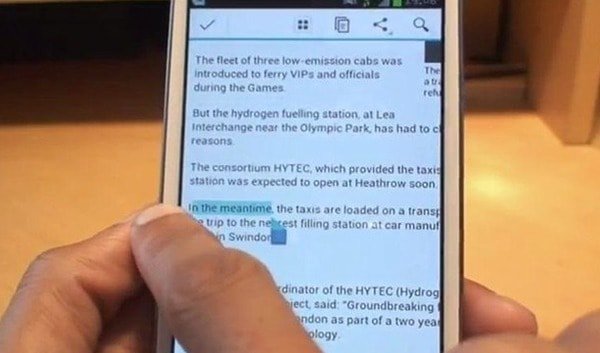
Подводя итог
Кроме того, в буфере обмена есть много скрытых функций, о которых вы можете не знать. Например, вы заметили, что под списком буфера обмена есть опция «Заблокировать в буфер обмена»? Фактически, как только вы нажмете эту опцию, выбранный клип будет навсегда привязан к буферу обмена Android. Таким образом, в следующий раз, когда вы захотите использовать этот элемент, вы сможете быстро найти его в буфере обмена. И вы также можете выбрать «Разблокировано», чтобы удалить этот клип, когда захотите.
Кроме того, вы также можете обратиться за помощью к одному прекрасному приложению буфера обмена. В магазине Google Play есть множество отличных приложений для буфера обмена Android, таких как Clip Stack, Clipboard Actions и многое другое. Вы можете создавать неограниченное количество клипов. И вы можете получить больше возможностей для копирования, вставки, просмотра, редактирования и объединения любого клипа.
Ну вот и все, как очистить буфер обмена на телефоне Android, а также советы и рекомендации. Не стесняйтесь обращаться к нам, если у вас возникнут трудности. А также вы можете поделиться своим опытом или внести какие-либо конструктивные предложения в комментариях ниже.
